Kaip atlikti galingus gestais pagrįstus veiksmus „Android“.
Įvairios / / February 08, 2022
Nuo tada, kai aš pradėjo naudotis iPhone, buvau apsėstas jo braukimo gestų. Nuo tada aš ieškojau būdų, kaip tai padaryti savo „Android“ telefone. Kai kuriuose ankstesniuose įrašuose aptarėme skirtingus metodus, kuriais naudodami gestus galime atidaryti naujausias užduotis „Android“ įrenginyje, ir kalbėjome apie keletą naujų programų, pvz., Tobulinti SMS kuri naudoja braukimo gestus, kad slystų tarp pokalbių per kasdienius pranešimus.

Tiesą sakant, man nepatinka mintis paspausti AtgalirNamai mygtuką, kad galėtumėte naršyti tarp programų dirbant „Android“ įrenginyje. Anksčiau mes kalbėjome apie programą, vadinamą GMD gestų valdymas skirta Android, kurią naudojant galima gauti iOS panašius gestus planšetiniuose kompiuteriuose. Bet tik programa dirbo su įsišaknijusiu įrenginiu ir sukurti suasmenintus gestus paprastam vartotojui buvo šiek tiek sudėtinga.
Taigi šiandien kalbėsime apie visiškai naują „Android“ programą Navigacijos sluoksnis kuri suteikia panašių funkcijų jūsų Android išmaniajame telefone, tačiau ją galima lengvai konfigūruoti net neįsišaknijusiame įrenginyje.
Navigacijos sluoksnis, skirtas Android
Navigacijos sluoksnis yra nuostabi programa, kuri sukuria papildomą sluoksnį ant trijų jūsų įrenginio kraštų, kad galėtumėte atlikti gestus ir vykdyti įvairias komandas.
Įdiegę programą įrenginyje turėsite ją suaktyvinti kaip a įrenginio administratorius ir taip pat leisti tai „Android“ pritaikymo neįgaliesiems nustatymuose. Tai padarę atidarykite programą ir bakstelėkite parinktį Paslaugos būsena paslaugai vykdyti. Jei nenorite jos paleisti tiesiogiai, bet pirmiausia norite konfigūruoti programą, tada pereikite prie Personalizavimas skyrius.


Viduje konors Suasmeninti parinktį, galite konfigūruoti gestų juostos matmenis įrenginio šoninės juostos naršymo meniu. Čia taip pat galite pasirinkti, ar norite, kad visi trys kampai įrašytų gestus, ar norite apriboti tik vieną. Kai kuriuose įrenginiuose, kuriuose įgalinta „Google“ dabar patraukimas perbraukiant, gali reikėti apriboti gestą, kad tik būtų galima išeiti iš šoninės juostos.
Jei turite didelio ekrano telefoną, galbūt norėsite tiesiog įjungti kairiąją juostą, kad būtų lengviau.

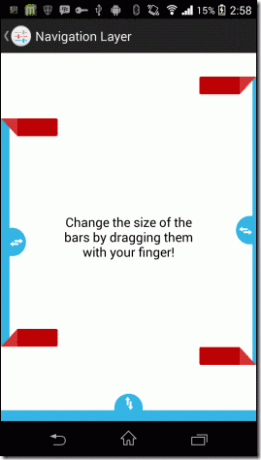
Darbas su gestais
Įjungę šonines juostas, kuriose norite atlikti gestus, eikite į Redaguoti veiksmus skyrius. Čia galite tinkinti veiksmus, kuriuos norėtumėte atlikti, kai atliekami įvairūs gestai.
Kiekvienoje šoninėje juostoje galite atlikti 6 gestus ir atlikti įvairius veiksmus, pvz., perjungti į paskutinę programą, grįžti atgal arba tiesiog užrakinti ekraną. Kai kurios operacijos yra skirtos tik root naudotojams, o kitose gali reikėti suaktyvinti programą kaip įrenginio administratorių.
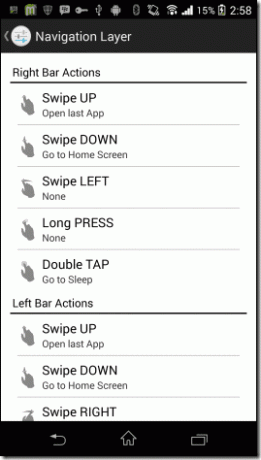
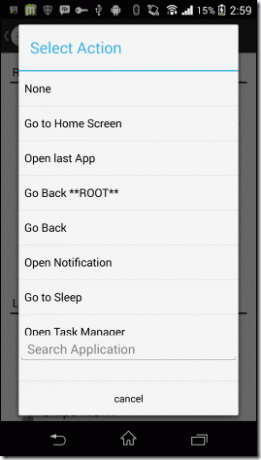
Paskutinis dalykas, kurį galima konfigūruoti programoje, yra gestų grįžtamasis ryšys. The Pagal nutylėjimą parinktis pateikia jautrų grįžtamąjį ryšį apie kiekvieną atpažintą gestą, bet galite pakeisti jį į pranešimą arba visiškai jį išjungti. Jei norite pakeisti viską į gamyklinius numatytuosius nustatymus, tiesiog bakstelėkite Iš naujo nustatyti programą variantas.
Išvada
Pradėjome nuo tikslo surasti programą, kuri galėtų teikti į iPhone panašius gestus mūsų Android įrenginyje, tačiau, kaip matote, Navigacijos sluoksnis siūlo daug galingesnius gestų naudojimo būdus.
Gestai gali apsiriboti įrenginio kraštais, tačiau išmaniesiems telefonams tai daugiau nei gali prireikti. Planšetinių kompiuterių naudotojai gali praleisti ekrane rodomus gestus, tačiau tai suteikia GMD Control, apie kurį jau aptarėme kitame įraše. Taigi, įdiekite šią programą ir išbandykite ją šiandien ir praneškite mums savo nuomonę apie ją.
Geriausios nuotraukos kreditas: ryanne { apipjaustyta realybė }
Paskutinį kartą atnaujinta 2022 m. vasario 03 d
Aukščiau pateiktame straipsnyje gali būti filialų nuorodų, kurios padeda palaikyti „Guiding Tech“. Tačiau tai neturi įtakos mūsų redakciniam vientisumui. Turinys išlieka nešališkas ir autentiškas.



